热门标签
热门文章
- 1【FLINK学习笔记】FLINK时间语义_flink设置 处理时间语义
- 2SpringDI四种依赖注入方式详解_spring di技术提供的对象注入方式
- 3Spring-Boot 集成Redis实现查询缓存提高查询效率减轻数据库访问压力(涉及key的添加和删除)_1.创建springboot工程,定义查询所有用户的接口,使用redis做缓存,将查到的数据放入
- 4【项目】Java API站内搜索引擎_搜索引擎api
- 5Python语言的优点和缺点_初学python语言的优缺点
- 6JWT 详细分析_jwt解析
- 7js操作浏览器选项卡_如何使用服务人员跨浏览器选项卡进行通信
- 8Java实现平衡二叉树(AVLTree)的构建_java 自动调整平衡二叉树
- 9大语言模型-Transformer_大语言模型transformer
- 10Lua函数调用报错_attempt to call global
当前位置: article > 正文
Ubuntu 安装NVIDIA显卡驱动、安装对应的CUDA_ubuntu安装nvidia显卡驱动
作者:天景科技苑 | 2024-07-22 20:17:31
赞
踩
ubuntu安装nvidia显卡驱动
一、Ubuntu 如何根据NVIDIA显卡型号确定对应的显卡驱动版本并安装
Ubuntu 如何根据NVIDIA显卡型号确定对应的显卡驱动版本并安装
二、根据安装的显卡驱动,安装对应的 CUDA 版本
1. 查看显卡驱动版本
通过终端 nvidia-smi查看
nvidia-smi #查看GPU信息, 安装完显卡驱动后需要先重启一次电脑
- 1
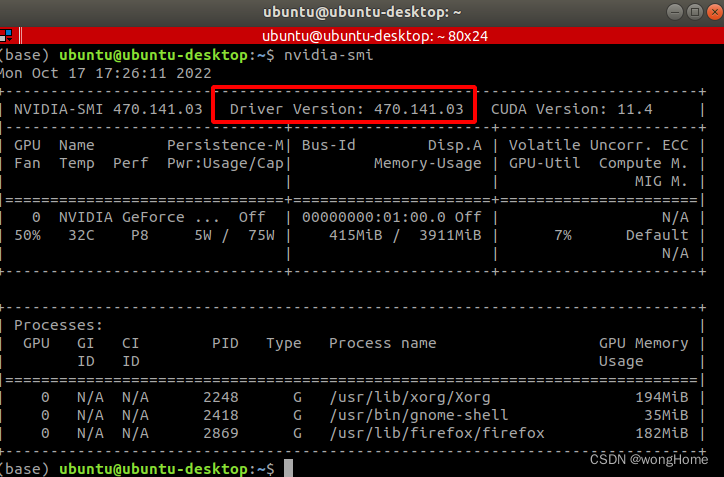
可以发现,我这里的NVIDIA显卡驱动版本是 470.141.03,这里可以看到本机最高支持 cuda 11.4 。.
2. 根据显卡驱动版本,安装对应的CUDA版本
(1) 确定 CUDA 版本
所以需要根据已有的显卡驱动版本,去NVIDIA官网查看该驱动版本所能支持的CUDA版本:
如下表:
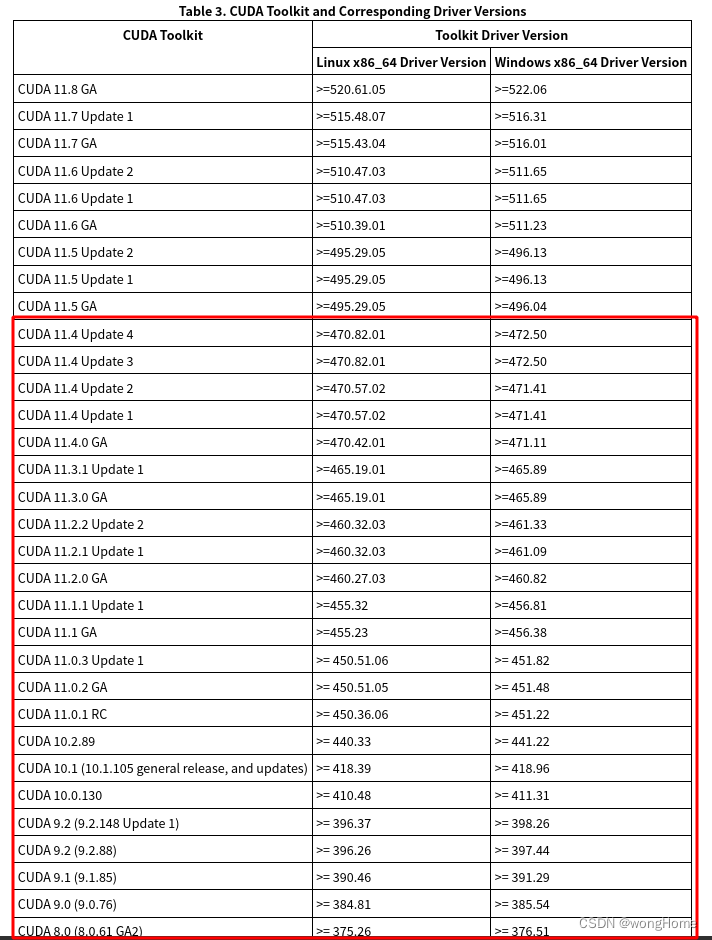
通过上表可以发现,由于自己 Ubuntu 下的NVIDIA显卡驱动版本是 470.141.03,所以自己电脑显卡最高支持的是 CUDA 11.4 Update 4 .
(2) 安装 CUDA
1) 官网下载并安装 CUDA
从官网下载CUDA:
下载最新版 CUDA
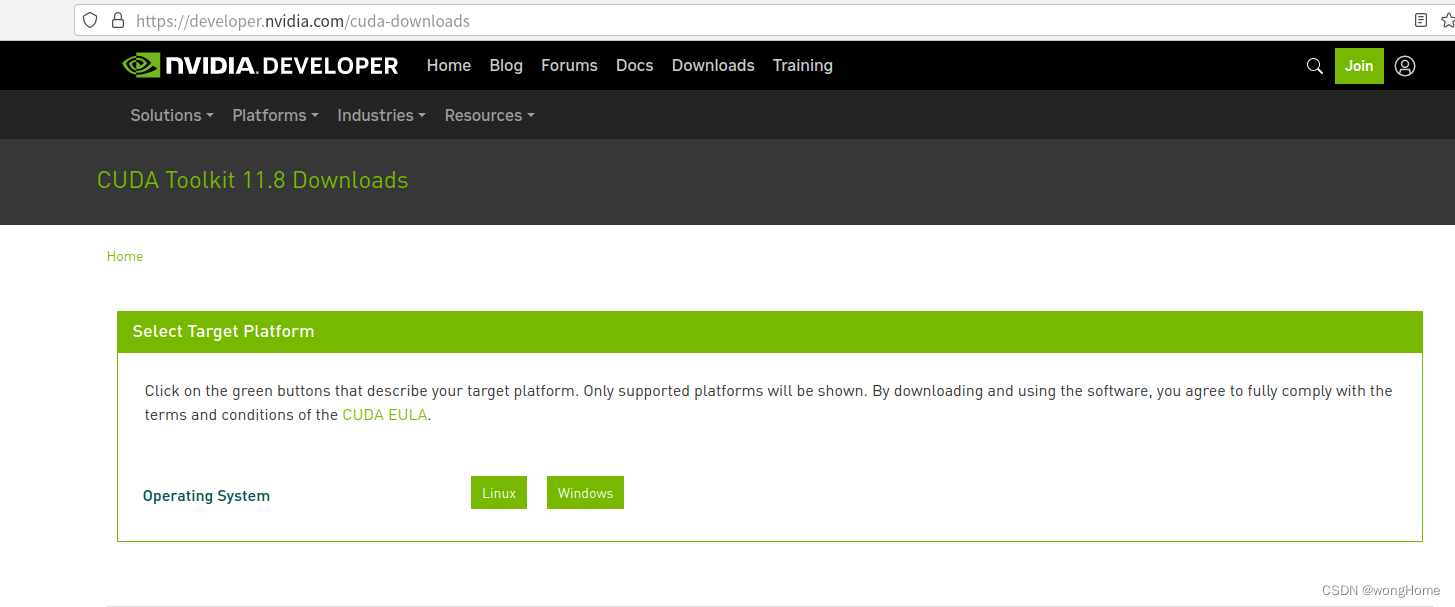
下载 历史版本的CUDA
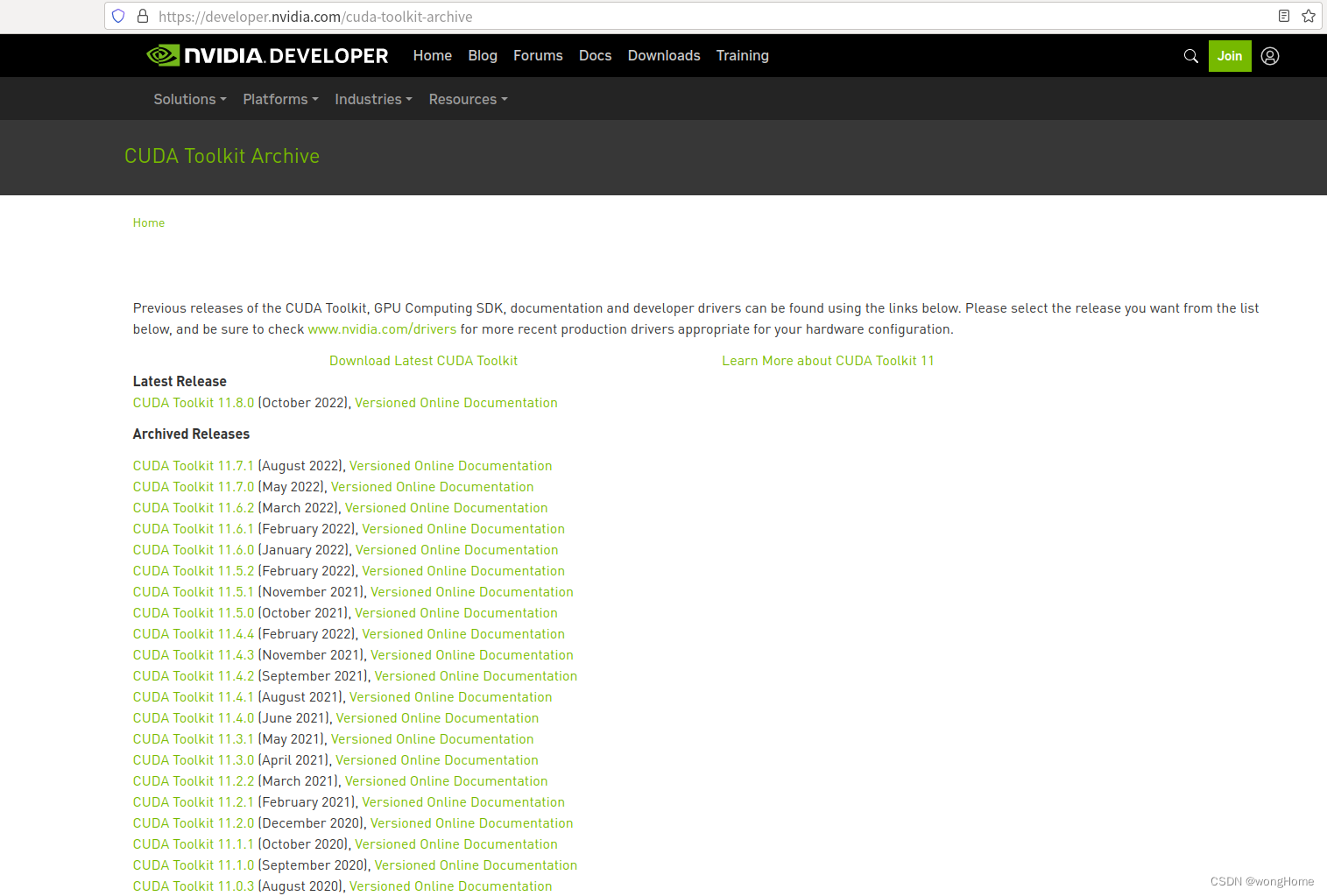
然后选择自己对应的系统版本的CUDA,并下载:
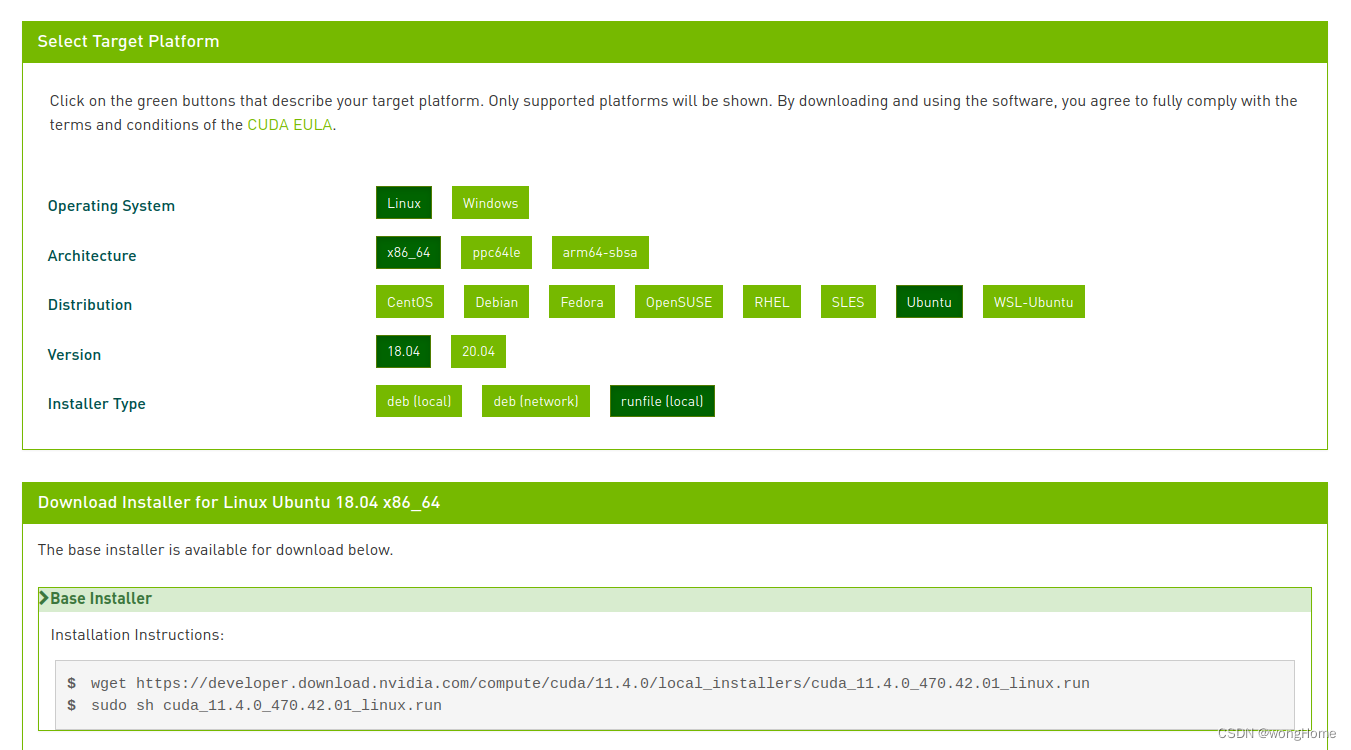
按照指令一个一个执行:
wget https://developer.download.nvidia.com/compute/cuda/11.4.0/local_installers/cuda_11.4.0_470.42.01_linux.run
sudo sh cuda_11.4.0_470.42.01_linux.run
- 1
- 2
选择 Continue ,然后输入 accept:
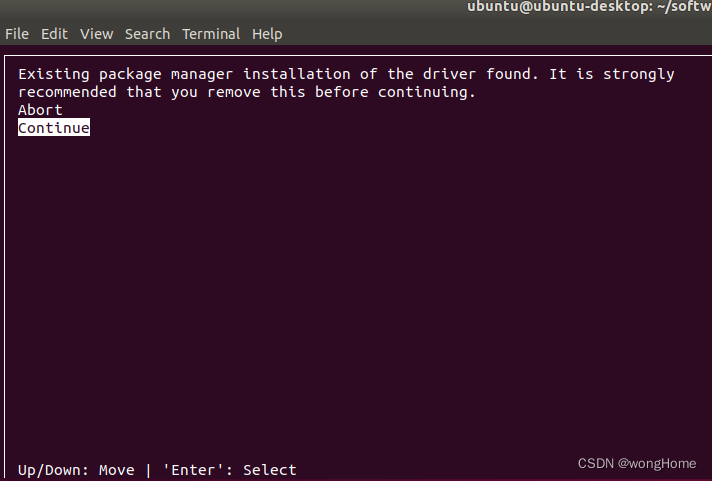
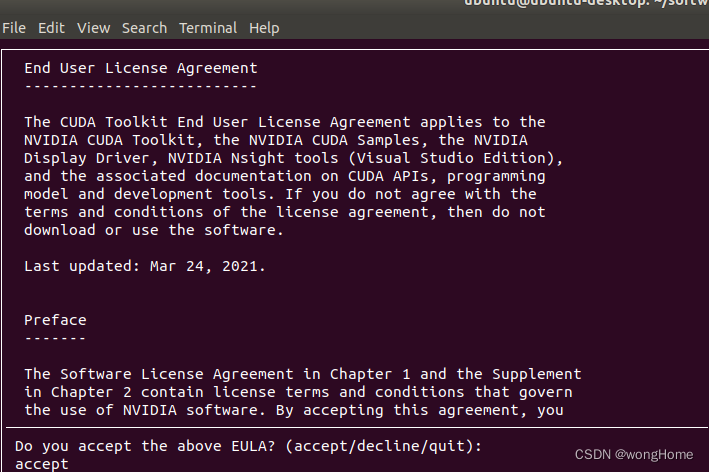
按回车取消 Driver 的安装(因为一般已经装好驱动了),然后回车选择 Install:
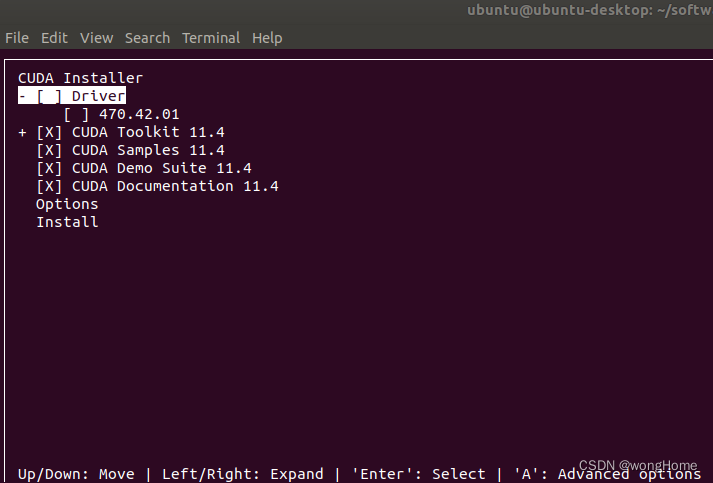
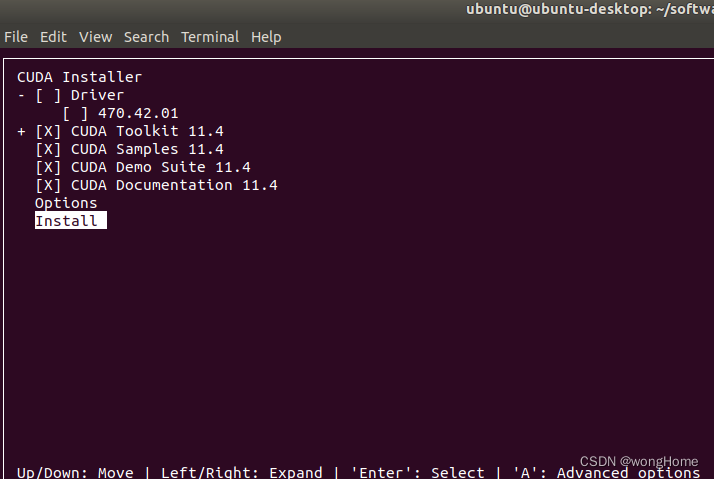
上面一步,选择 Install 后,终端就会跳出选择界面,回到正常终端模式,并且没有用任何提示。这是正常现象,等待安装完成即可。安装完成后,会出现如下类似界面:
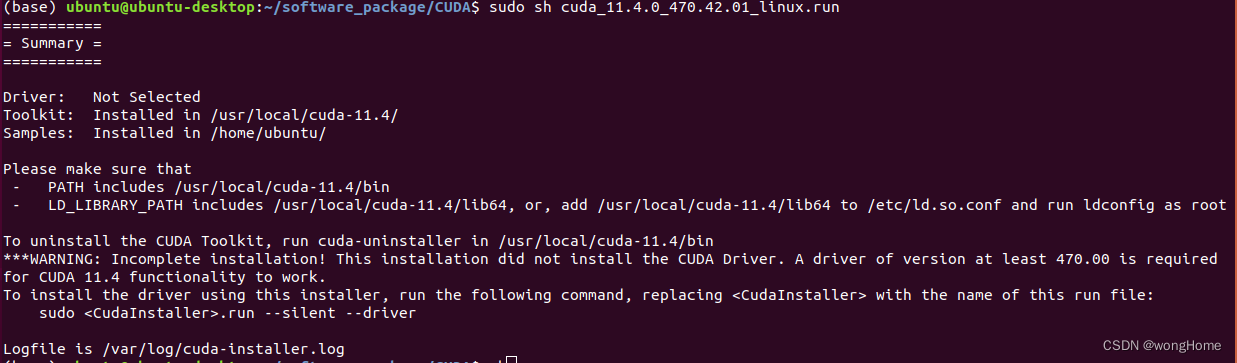
添加环境变量,sudo gedit ~/.bashrc ,在末尾添加:
export PATH=$PATH:/usr/local/cuda-11.4/bin
export LD_LIBRARY_PATH=$LD_LIBRARY_PATH:/usr/local/cuda-11.4/lib64
export LIBRARY_PATH=$LIBRARY_PATH:/usr/local/cuda-11.4/lib64
- 1
- 2
- 3
2) 直接二进制安装 CUDA
直接二进制安装的版本版本号会比较低。
sudo apt-get install nvidia-cuda-toolkit
- 1
安装包比较大,等待安装完成。
3. 验证CUDA是否安装成功
nvcc -V # 或者 nvcc --version
- 1
如果输出以下内容,说明 CUDA 安装成功。
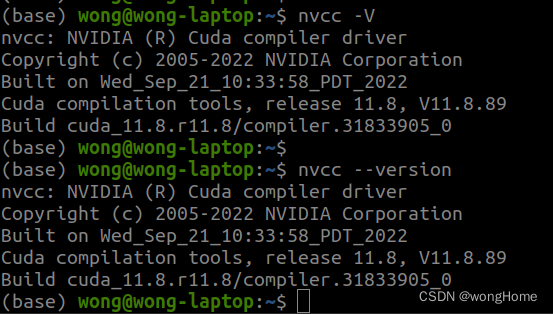
参考链接
[1] FAST-ROBOT. ubuntu18.04安装cuda和cudnn [EB/OL]. https://blog.csdn.net/qq_43644413/article/details/124899366, 2022-05-24/2022-10-17.
声明:本文内容由网友自发贡献,不代表【wpsshop博客】立场,版权归原作者所有,本站不承担相应法律责任。如您发现有侵权的内容,请联系我们。转载请注明出处:https://www.wpsshop.cn/w/天景科技苑/article/detail/866665
推荐阅读
相关标签


